HEVC Video Uzantıları Nedir ve Nereden İndirilir?
Günümüzde birçok akıllı telefon bu özelliği desteklemektedir. HEVC kodeği Oynatma için. Aslına bakılırsa birçoğu, H.265'i kullanarak söz konusu codec bileşenini veya uzantıyı yüksek kalitede kaydetme yeteneğine sahiptir, bu da video sıkıştırmasını artırarak önemli miktarda depolama tasarrufu sağlar. Ancak, ne kadar klişe olsa da, HEVC uzantılı bir videonun edinilmesi veya indirilmesi, özellikle de masaüstünde uygun bir yöntem olmadan kolay değildir. Neyse ki bazı yöntemler HEVC videolarını indirmenize ve çoğaltmanıza yardımcı olacaktır. Dolayısıyla, Windows 10 ve 11'inizde HEVC uzantılı videoları açıklamak istiyorsanız aşağıdaki bilgiler aracılığıyla bu HEVC Video Uzantıları düşünceleri hakkında daha fazla bilgi edinin.
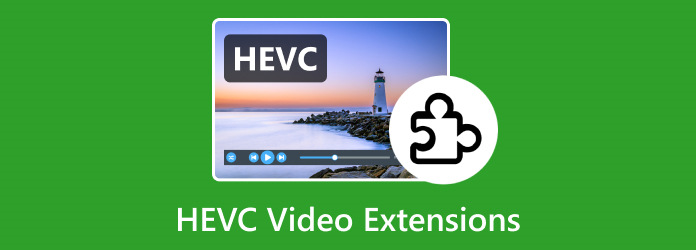
Bölüm 1. HEVC Codec Uzantısı Hakkında
HEVC nedir?
HEVC, Yüksek Verimli Video Kodlamanın veya H.265'in kısaltmasıdır. Bu standart video sıkıştırma, Gelişmiş Video Kodlama veya H.264 anlamına gelen AVC'ye kıyasla önemli ölçüde gelişmiştir. Ayrıca HEVC, yüksek kaliteyi korurken video dosyalarını sıkıştırabilir, bu da onu verimli video iletimi, depolama ve akış için önemli bir teknoloji haline getirir. HEVC Kod Uzantısı ise video içeriğini HEVC ile kodlamak ve kodunu çözmek için etkinleştirilen codec paketleri veya yazılım uygulamalarına denir.
Bilgisayarlar, akıllı telefonlar ve akış hizmetleri gibi birçok modern platform ve cihaz HEVC'yi oynatabilir ve yayınlayabilir. Ancak HEVC teknolojisine ilişkin patent lisanslaması nedeniyle, yazılım ve cihazların HEVC dosyalarını desteklemek için ayrı bir lisans ücreti olması gerekir. Bu nedenle HEVC Kod Uzantısı gerçekleşti. Bu nedenle, HEVC'yi edinmeniz ve yolunda tutmanız için size iyi nedenler sağlamak amacıyla, görmek isteyebileceğiniz temel özellikleri burada bulabilirsiniz.
Ana Özellikler
- • Daha yüksek kare hızları ve çözünürlükler.
- • Sıkıştırma için daha yüksek verimlilik.
- • Daha düşük bit hızlarıyla daha iyi video kalitesi.
- • Renk derinliği için 10 ve 12 bitleri destekler.
- • Çok çeşitli uygulamalar için güçlü esneklik.
Artıları:
- • HEVC codec'i, uzaysal fazlalığı azaltmak amacıyla iç tahminlere yönelik iyileştirilmiş yöntemlere sahiptir
- • HEVC canlı akış kodlayıcı her zaman alakalı olacaktır.
- • Normal video formatlarına göre daha yüksek görüntü görüntüleme kalitesine sahiptir.
- • Modern yazılım ve uygulamalarla uyumludur.
Eksileri:
- • Lisans maliyeti gerektirme potansiyeli yüksektir.
- • Kod çözme sırasında daha yüksek sistem ve pil tüketimi gerektirir.
- • Standart medya oynatıcılarla uyumlu olmayabilir.
- • Yoğun kodlama ve kod çözme işlemiyle.
Neden HEVC'yi İndirmelisiniz?
HEVC'yi indirmenin avantajlarını görmenize katkıda bulunabilecek bazı faktörler şunlardır.
- • Kodlanmış HEVC içeriklerinin bant genişliği gereksinimleri olduğundan çevrimiçi videoları indirirken bant genişliğinden tasarruf edebilirsiniz.
- • Modern cihazlar kullanıyorsanız herhangi bir uyumluluk sorunu yaşanmayacağından emin olabilirsiniz.
- • İçerik oluşturucuysanız, kalitesi nedeniyle izleyicileriniz HEVC'yi izlemekten daha fazla keyif alacaktır.
Bu arada faktörler sizi HEVC almaya teşvik etse de HEVC için codec’leri edinme ihtiyacını da görmelisiniz. Gerçekte, doğru kodlayıcı ve iyi bir HEVC video uzantısı olmadan söz konusu dosyayı görüntüleyemezsiniz. Söz konusu video codec ve uzantılarının bulunmamasının getirdiği kısıtlamaya ek olarak, videoları ailenizle paylaşmak üzere dağıtmanız da kısıtlanacaktır.
Bölüm 2. Windows 10/11'de HEVC Codec Bileşenleri Nereden İndirilir
Ne yazık ki, Windows 10 ve 11'de yerleşik HEVC video uzantısı yoktur ve yerleşik Windows Media Player çalışmıyor HEVC videoları ile. Bu nedenle HEVC medya dosyalarınızı masaüstünüzde değiştirmek için video oynatmayı kolaylaştırmak amacıyla aynı anda birkaç farklı codec kullanmanız gerekecektir. Ancak birçok site muhtemelen casus yazılım veya reklam yazılımıyla dolu olabilir ve yazılım çakışmasına neden olabilir. Neyse ki Microsoft, resmi olarak 0.99 ABD doları ücretle HEVC codec uzantılarını tanıttı.
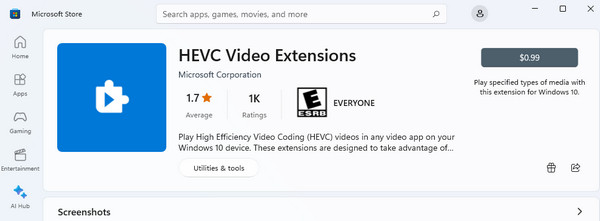
Bölüm 3. HEVC Video Uzantısı Olmadan Oynatmak için HEVC'yi MP4'e Dönüştürün
Herhangi bir nedenle bilgisayarınız HEVC codec bileşenini indiremediğinde ne yapacaksınız? En iyi yol, istediğiniz videoları oynatmaya devam etmek için dosyayı evrensel format olan MP4'e dönüştürmektir. Olduğu söyleniyor, kullanmak en iyisidir Tipard Video Dönüştürücü Ultimate. Bu dönüştürme aracı, düşük sistem gereksinimi olan Windows ve Mac ile çalışan bilgisayarlara kurulabilir. Ayrıca, dosyaları 60 kata kadar daha hızlı dönüştürmenize yardımcı olacak gelişmiş hızlandırma teknolojisiyle donatılmıştır. Ayrıca bu program, aralarından seçim yapabileceğiniz 500'den fazla video ve ses formatını destekler.
Bu Tipard Video Converter Ultimate ile HEVC dosyalarınızı kalitelerini kaybetmeden gruplara dönüştürebilirsiniz. Nitekim video geliştirici gibi muhteşem özelliklerini inceleyerek video dosyalarınızı iyileştirebilirsiniz. kompresör, renk düzeltici, birleştirme ve çok daha fazlası. Bu video dönüştürücünün genel performansıyla beklediğinizin ötesine geçeceksiniz. Bu nedenle, burada HEVC'den MP4'e dönüştürmede nasıl kullanılacağına dair kapsamlı bir talimat bulunmaktadır.
1. AdımYazılımı bilgisayarınıza yükledikten sonra çalıştırın. lütfen İndir Yazılımı kolayca edinmek için yukarıdaki düğmelere basın. Ardından, Artı HEVC dosyalarını yüklemek için ortadaki düğmeyi tıklayın.
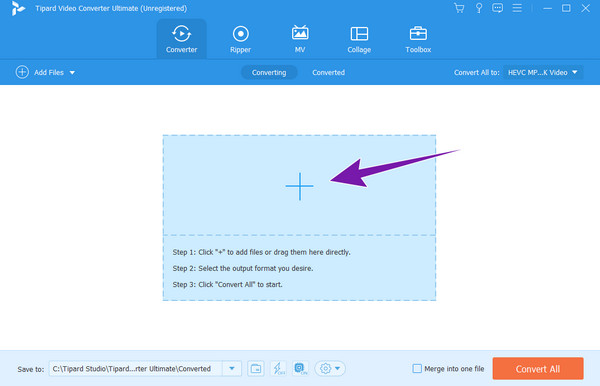
2. AdımSonraki çıktıyı MP4 olarak ayarlamaktır. Bunu yapmak için, menüdeki açılır oka tıklayın. Hepsini dönüştür Bölümlemek için ve tıklatılacak MP4 seçimini arayın.
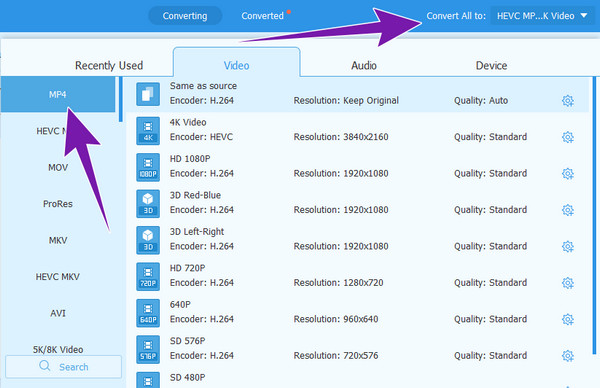
3. AdımBundan sonra, vur Hepsini dönüştür düğmesine basın.
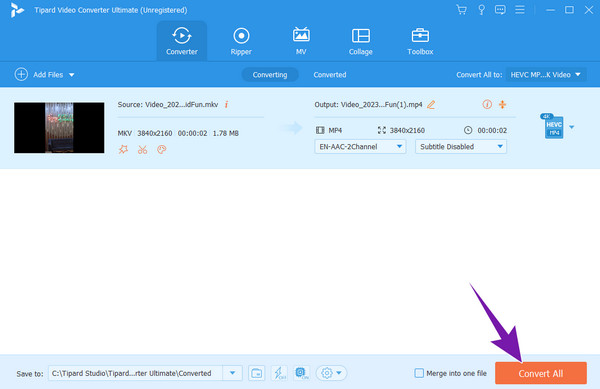
Bahşiş:
Aslında bu dönüştürücü aynı zamanda bir video player, içe aktarılan tüm HEVC veya diğer videoları herhangi bir ekstra oynatıcı kodlayıcı veya uzantı indirmeden önizleyebilirsiniz.
Bölüm 4. HEVC Codec Bileşeni ve Uzantısı Hakkında SSS
VLC'de HEVC kodeği var mı?
Evet. VLC, herhangi bir ek eklentiye ihtiyaç duymadan HEVC veya H.265 video sıkıştırmayı destekler.
H.264'ün kalitesi HEVC'den daha mı iyi?
Hayır. H.264, HEVC'den daha iyi bir kaliteye sahip değildir. Aslına bakılırsa H.264, H.265'in öncülüdür ve daha iyi bir kalite düzeyi sunar.
HEVC dosyalarını hangi yazılım açar?
Çeşitli medya oynatıcılar HEVC'yi destekler. Bunun iyi bir örneği VLC'dir.
Masaüstü bilgisayarımda HEVC video uzantılarına ihtiyacım var mı?
Evet, bilgisayarınızda HEVC'yi açmak istiyorsanız. Aslında neredeyse tüm masaüstü bilgisayarlar için yerleşik bir HEVC video uzantısı yoktur.
Hangi bilgisayarlar HEVC'yi destekler?
Hemen hemen tüm bilgisayarlar, özel bir oynatıcıya sahip oldukları sürece HEVC'yi destekleyebilir. Çoğu masaüstü ve dizüstü bilgisayar için geçerli olsa da, HEVC oynatmak için yerleşik destekle birlikte gelen macOS bu konuda üstünlük sağlıyor.
Sonuç
HEVC codec'i hakkında yukarıda verdiğimiz bilgiler sayesinde söz konusu video uzantısıyla ilgili tüm sorularınızı çözüme kavuşturabilirsiniz. HEVC ile ilgili bir görev verildiğinde uygulayabileceğiniz tüm önemli ayrıntıları almış olduğunuzu umuyoruz. HEVC kodlamalarını MP4 ve MKV gibi farklı bir formatta kullanmaya devam edebilirsiniz. Bu nedenle, Tipard Video Dönüştürücü Ultimate Video dönüştürmede şimdiye kadar sahip olabileceğiniz en iyi yardım için yanınızda.







